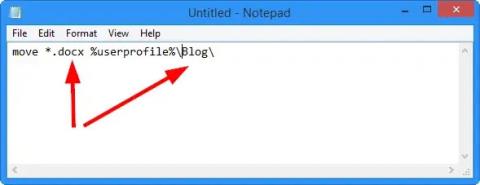Flytning af filer, især i stort antal, kan være meget tidskrævende i Windows. Hvis du har billeder blandet med videofiler eller dokumenter gemt i den forkerte mappe, kan det være kedeligt at skulle flytte dem til det rigtige sted. Der er en måde at flytte filer i bulk, når det er nødvendigt, som er at bruge batch-filer. Med følgende kommando kan du nemt flytte filer efter type fra en mappe til en anden.
Sådan flyttes filer ved hjælp af batch-filer
Lad os se, hvordan du flytter filer med en batch-fil. Dette er den kommando, du skal bruge for at få batchfilen til at fungere korrekt i Windows.
move *.filetype %userprofile%\folder
Filtypen og mappen skal ændres afhængigt af typen af filer, du vil flytte, og hvor du vil flytte dem hen. Artiklen vil se nærmere på dette i et par eksempler.
1. Åbn Notesblok.
2. Kopier og indsæt ovenstående kommando i et nyt dokument.

Kopier og indsæt kommandoen i Notesblok
3. Skift filtype og mappe til den type filer, du vil flytte, og hvor du vil have dem hen. Sørg for at ændre brugerprofil til dit brugernavn på pc.
I dette eksempel vil forfatteren flytte alle .DOCX- filer til Blog-mappen .
4. Klik nu på Filer og vælg Gem som .
5. Klik på Filnavn: nederst og skift det til Alle typer.

Klik på Filnavn: nederst og skift det til Alle typer
6. Gem filen som hvad du vil, men sørg for at bruge filtypenavnet .BAT til at gemme filen som en batchfil til senere brug.
Du kan flytte batchfilen, som det passer dig. Uanset hvor du taber filen, vil det være den mappe, den vil flytte filerne fra. Det betyder, at hvis du gemmer batchfilen på skrivebordet og kører batchfilen, vil den flytte alle filer, der matcher filtypebeskrivelsen, til mappen efter eget valg. Dette betyder, at du blot skal redigere batchfilen, når du vil flytte filen til en anden mappe.
Nogle bemærkninger, når du bruger batchfiler til at flytte filer
Det er vigtigt at bemærke, at denne batchfil-kommando ikke virker, hvis mappen ikke findes på pc'en. Det vil ikke oprette en mappe, så du skal sørge for at oprette mappen, før du kører batchfilen eller bruge en eksisterende mappe på din pc.
Du kan også køre flere flyttekommandoer i en batchfil, som denne:
move *.docx %userprofile%\blog
move *.png %userprofile%\blog\pictures
move *.mp4 %userprofile%\blog\videos
Du skal blot tilføje flere flyttekommandoer til batchfilen, placere filen, hvor du vil have den flyttet, og klik på filen for at begynde at flytte den til andre mapper på din pc.
Når der er behov for en ændring, kan du åbne batchfilen, redigere den efter behov og køre den for at få arbejdet gjort. Dette gør det lettere for Windows-pc'er at flytte filer uden at skulle gøre det én efter én eller finde et program til at gøre det.
Batchfiler er et nyttigt Windows-værktøj, som de fleste brugere aldrig rører ved. Med tricks som disse kan du nemt tage almindelige opgaver i Windows og gøre dem nemmere at udføre, såsom at flytte filer fra en mappe til en anden.